DiXiM Play Windows版 買切りプラン購入!セールで追加購入が550円に!
投稿日:2019/12/20 更新:2019/12/20 コメント 3件 ソフトウェア DiXiM, RD-S303, Windows 10, サーバー, ストリーミング, ストリーミング配信, レコーダーリビング等の離れた位置にあるBD/DVDレコーダーを自室のPCで見れるようになる「DiXiM Play Windows版 買切り」をデジオンアプリポータルサイト「DiXiM Store」で購入してみました。また、期間限定の特別優待ウィンターセールで2つ目から550円でゲットできるので追加購入もしてみました。
目次
動作確認は必須!
「DiXiM Play」にはいろんなデバイスで利用できますし、購入プランも買切りと月額プランが用意されています。ただ、月額プラン13か月分で買切りプランと同じ料金になるので買切りプランを購入した感じです。
デバイスによってアプリのダウンロードページは異なりますが、アンドロイド版やfireタブレット版は全く動作しなかったので必ず動作確認してちゃんと動画が再生できるか確認してから DiXiM ID の作成&購入と進めた方がいいです。
DiXiM Play Windows
筆者の場合は、東芝の「VARDIA RD-S303」というDVDレコーダーを使用して、Windows 10 Pro (ver1809)とWindows 10 Home (1909)の環境で使用しているんですが、Version 1.1.0.19 では今のところ問題なく利用できています。ただ、レコーダーのファームウェアや環境によっては使えないかも知れません。
DiXiM Play Android/Fire
アンドロイド版も買おうと思ってたんですが、スマホ「AQUOS sense3 SH-M12(Android9.0)」を使って体験版を使ってみたら動画のファイル名までは表示されますがまったく視聴できなかったので買いませんでした。また以前にKindle Fire 7 タブレット(2017年版)の組み合わせの時も視聴できませんでした。
因みに使用不能だったアンドロイド版のバージョンは 1.6.1(302160) 64bit版 でした。
購入手順
購入手順は以下のご利用ガイドに詳しく載っているので迷うことはないかと思いますが、載っている画像はスマホ用なのでWindows版での購入記録として載せておきます。
DiXiM Storeに移動して「無料会員登録」をクリックします。
必要事項を入力して確定します。
「[DiXiM ID] サインアップ 用URLのお知らせ」という件名のメールが届くので15分以内に記載されたリンクをクリックします。
DiXiM ID の登録完了。
このサイトの一番最悪な点なんですが、マイページにログインするたびにメール認証を行う必要があります。
「ログインメール送信」というものがメールが送られてくるのでメールに記載されたリンクをクリックしてログインします。
ここからは余談です。
多分、ECSESSIDというクッキー(Cookie)で間違いないと思いますが、有効期限を調べたら「ブラウザ セッションの終了時」ということなのでページを閉じてもブラウザさえ起動させておけば無効になることはないみたいなんですがそれでもこの仕様はホント面倒臭いのでIP等で自動判別してデバイスが異なる時だけに認証するような仕組みにしてほしいです。
本題に戻ります。
商品をカートに入れたら決済方法を選択します。因みにクレジットカード決済で行いましたが買切りプランがあるなら銀行振込もあってよさそうなんですがないです。
注文確認。
クレジットカード情報を入力して「確認する」をクリック。
再度確認後に決済完了。
マイページのライセンス情報を開くと購入した製品等の情報を確認できます。「デバイスの名前」はDiXiMのライセンスを有効化する時に付けるPCの名称です。
特別優待ウィンターセール・キャンペーン版の購入方法
期間限定で「買切りプラン」を購入すると1つ550円(税込)で購入できるキャンペーンが行われていたのでメインPC用に2つ目を購入しました。
問い合わせして確認したところ、購入数やデバイスの縛りは特にないようなので一番安価なアンドロイド版の買い切りプランを購入して、Windows版を購入するといったこともできるようです。ただ、筆者の環境ではアンドロイド版がまともに使えなかったのでWindows版を買った感じです。
購入するとメルマガが届くそうですが翌日に届きました。尚、割引を受けるにはメルマガに記載されたリンクからの購入が必須だそうです。
メールに本内容は転送・転載等はご遠慮ください、と記載されていたので詳しくは書きませんが、セット販売やまとめ買い等がかなり格安で購入できます。因みにWindows版は81%割引でした。
リンクを開くと専用ページに移行します。
あとは初回に購入した時と同じように購入手続きするだけです。
調べたら昨年もこのような格安セールをやっていたので会員登録して定期的にチェックしているといいかも知れません。
ライセンスの有効化
DiXiM Play を起動するとようこそ画面が表示されるので「ログイン」を選択。
「DiXiM IDでログイン」を選択。
DiXiM IDとパスワードを入力して「次へ」をクリック。
「次へ」をクリックすると6桁の確認コードが記載された「[DiXiM ID] ログイン 用確認コードのお知らせ」という件名のメールが届きます。
6桁の確認コードを入力して「登録」をクリック。
「ライセンスの有効化」という画面が表示されるので「確認する」をクリック。
「ライセンスの管理」画面が表示されるので未使用のライセンスを選択。デバイス名は「アプリの設定」→「ライセンスの管理」から再設定することが出来ます。
デバイス名を付けて「有効化」をクリックするとすべて完了です。
こんな感じにライセンスはデバイスに紐付けされる形になっているので別のPCで使いたい場合は紐づけを解除する必要があります。紐づけの解除は月2回(プランにより異なる?)まで変更できますし、上限を超えても問い合わせすれば対応してもらえるみたいです。
レビュー
簡易レビューです。
設定は右上のハンバーガーメニューか、アプリの設定をクリックすると「DiXiM Playの設定」という項目が表示されるのでそちらから出来ます。
最高画質(設定で変更可)で視聴していますが再生と一時停止の操作はストレスなく操作できますが、早送り等の操作はちょっと遅れるようです。ただ、番組タイトルがデカ過ぎるのだけは気に気わないですが、この手の機器にレスポンスを求めていないので価格を含めて個人的には満足いくレベルでした。
尚、RD-S303は古い機種(2013年以前に発売された機種は概ね非対応)なので持ち出し再生やリモート視聴は対応してないようです。
ひとつ気になったのは複数ディスプレイ環境でウィンドウを移動させると一時的に視聴できなくなりました。また番組選択すれば視聴できますがその辺がちょっと邪魔臭い仕様になっているなぁ~という感じです。
あと動作環境はディスプレイ解像度 1024×768 ピクセルとなっているんですが、たとえば、1920 x 1080 のディスプレイ側で起動させたウィンドウを1360 x 768 のディスプレイに移動させるとタスクバーを隠さないとウィンドウをすべて表示しきれないほどの大きさにまでしか小さくできません。
ところが1360 x 768 のディスプレイで起動させるとタスクバーを隠さなくても表示しきれる大きさで表示されます。要は起動させたディスプレイサイズによって最小ウィンドウサイズが異なるということみたいです。
月額900円(税抜)から、高速・多機能・高安定レンタルサーバー『エックスサーバー』 ![]()
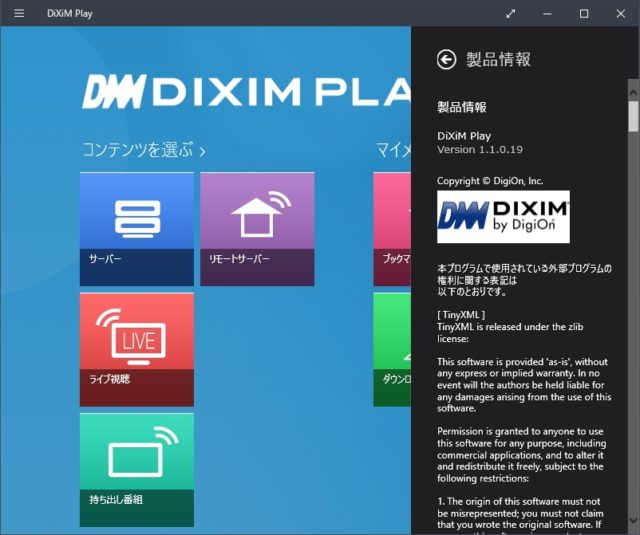

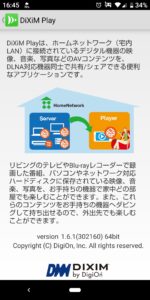
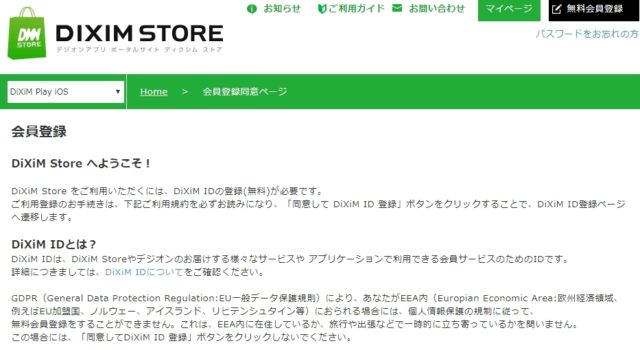

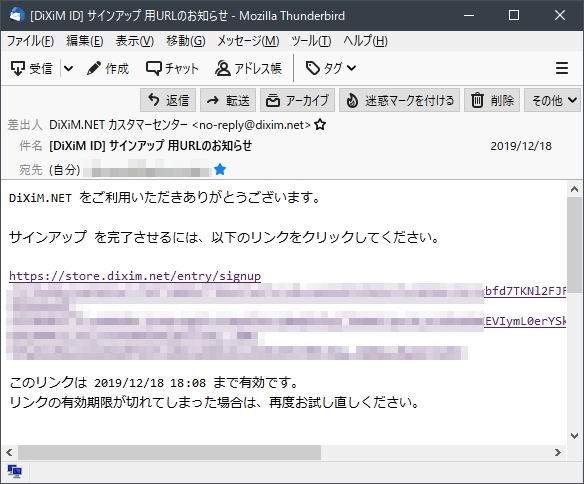


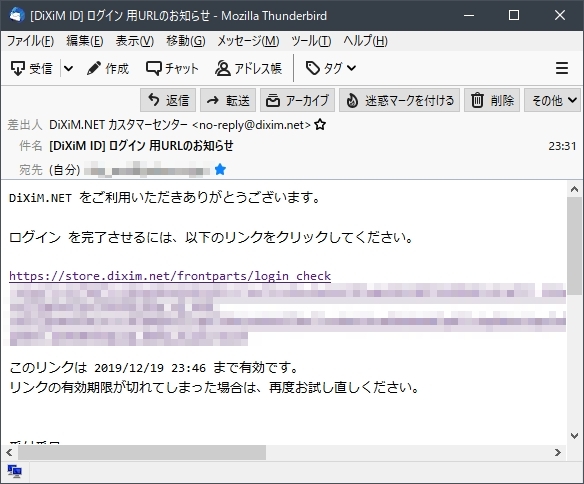
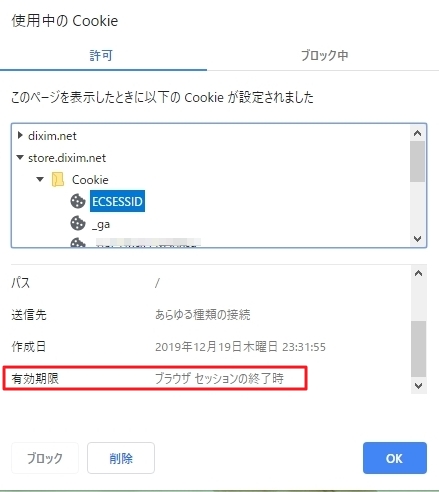
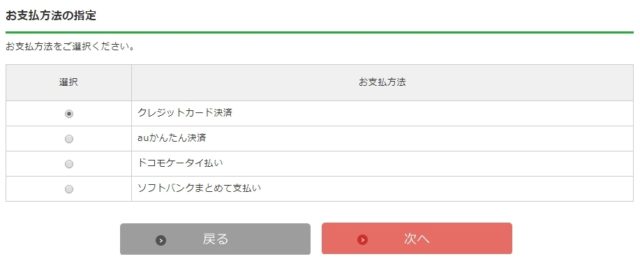
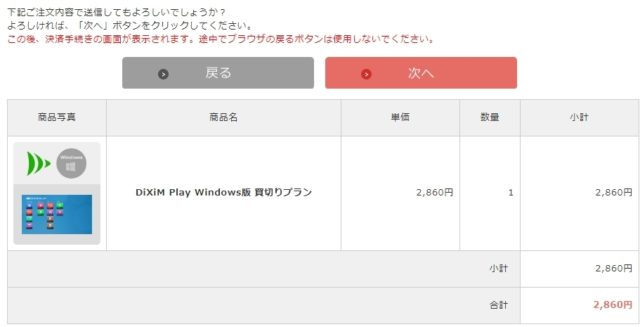
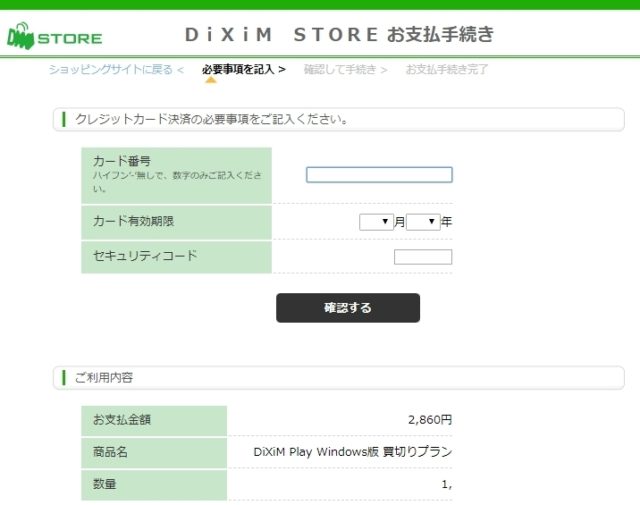
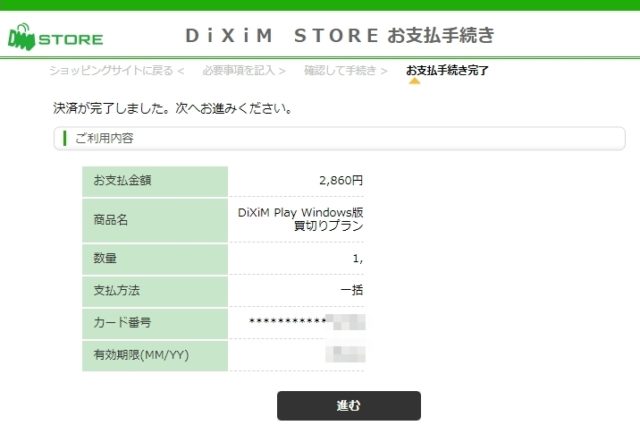
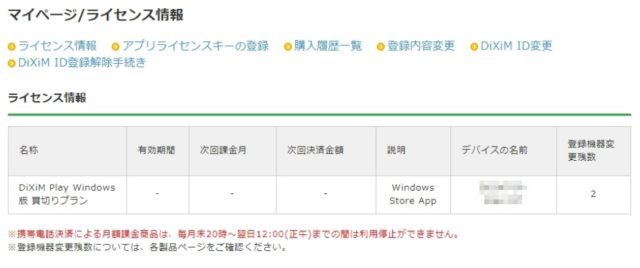

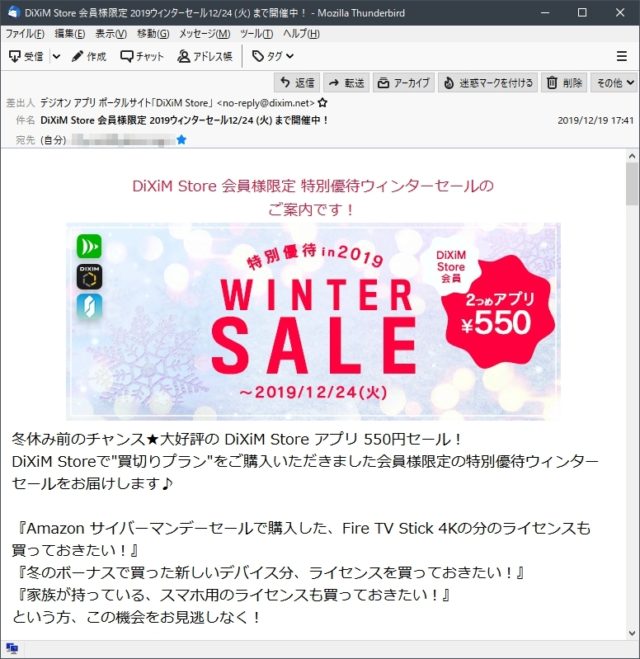

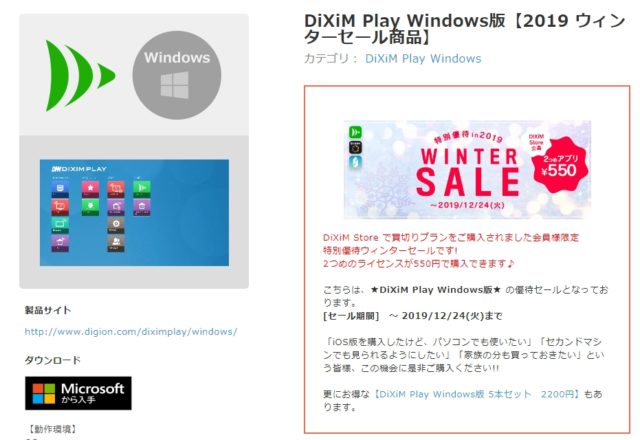
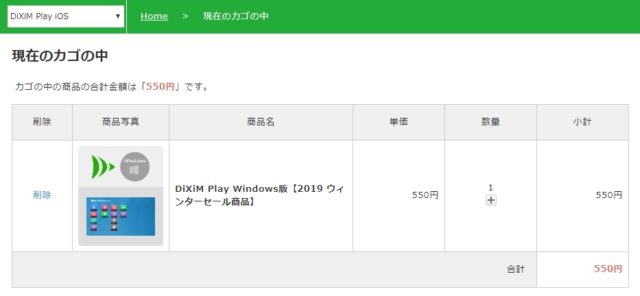
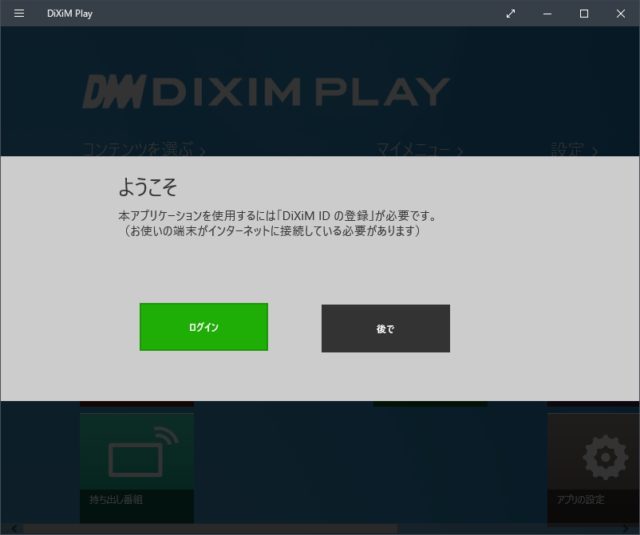
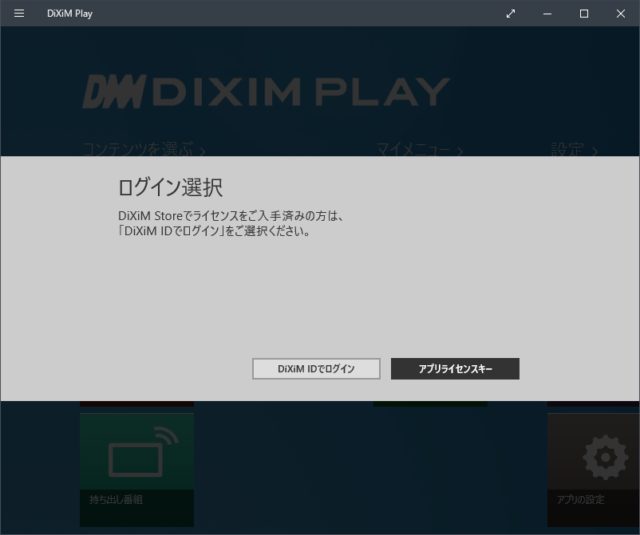
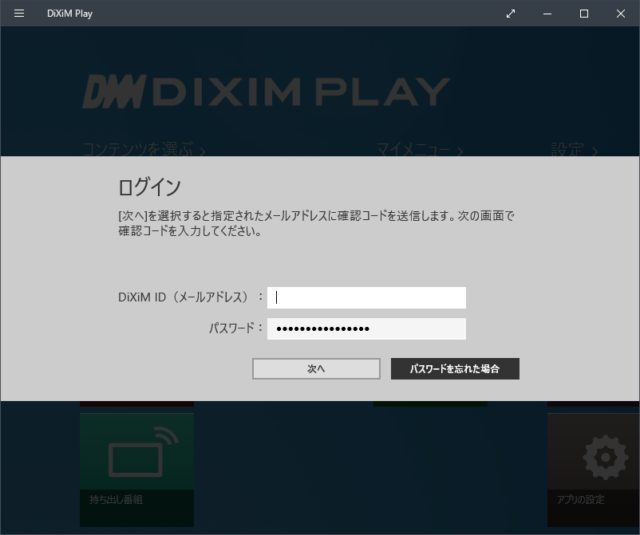
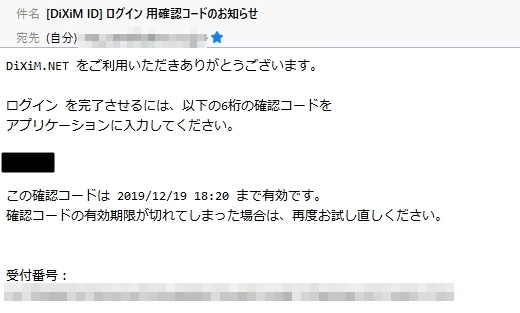
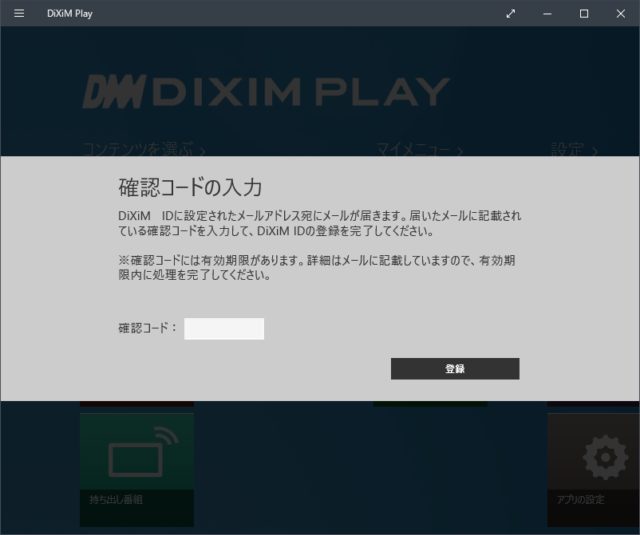
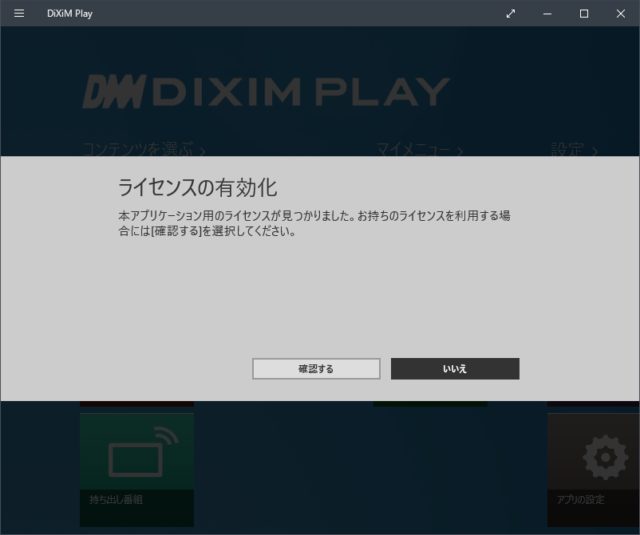
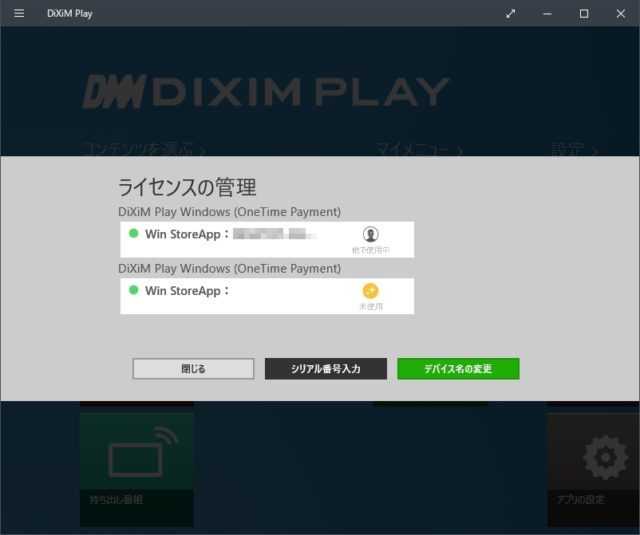
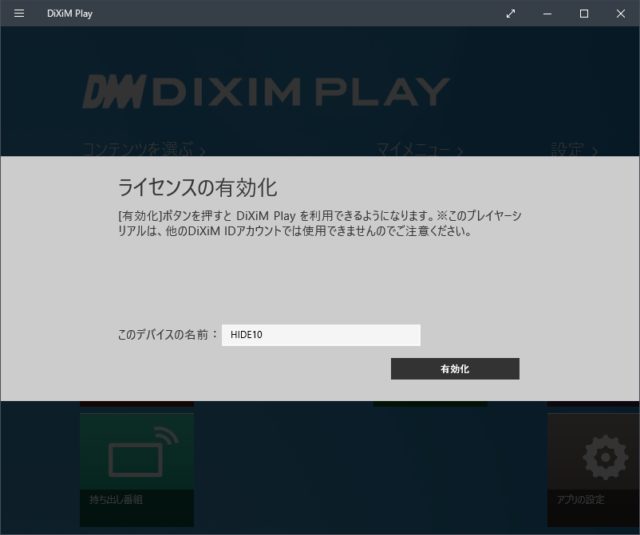
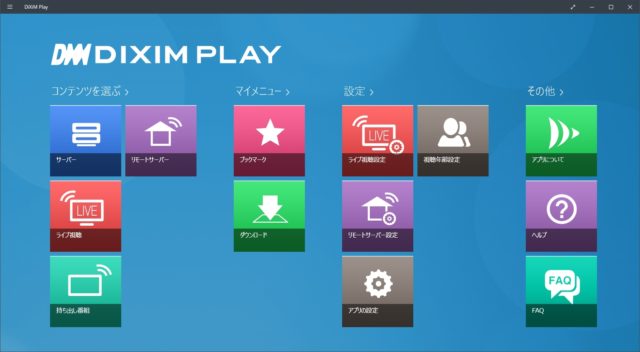
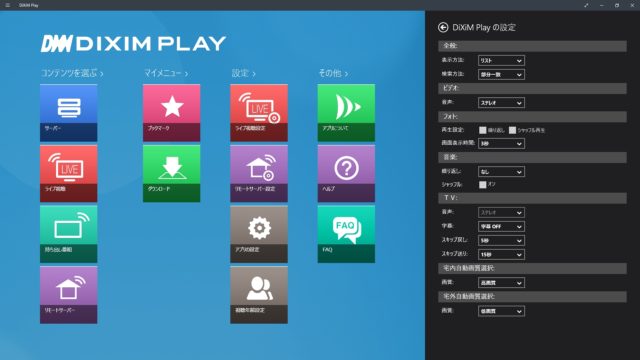
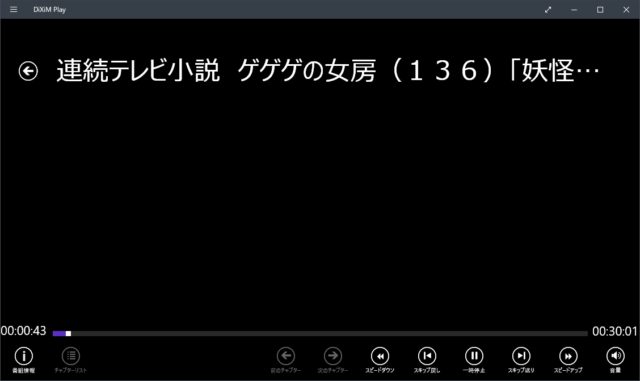




3 件のコメント
初めましてコメント失礼いたします。
ブログの記事を拝見しました。
DiXiM Playに関してひとつ疑問があり購入を躊躇っています。
RD-S303を取り扱った内容でしたので問題の解決に繋がると信じて投稿させて頂きました。
サーバー機として運用を考えているのはRD-S304KでRD-S303の後継機です。
アプリ再生機能のチャプタースキップはRDで記録されたチャプターと連動するのでしょうか?
録画番組の視聴には欠かせないとても便利な機能なので利用したいと考えております。
チャプター機能を使ったことないのでよく分かりませんが、
CMが含まれる長めのドラマの操作メニューの
「チャプターリスト」は暗くなって選択できませんでした。
https://edit-anything.com/blog/wp-content/uploads/2020-01-27-049.jpg
ヘルプを見るとVARDIAは対応してないみたいです。
▼チャプターリストが表示できません。
https://support.digion.com/iosfaq/?p=103
ご返信ありがとうございました。
VARDIAはチャプタースキップ非対応なんですね。
当時としても映像の解析精度は優秀でRDのCM送りは重宝しました。
対応機種への買い替えも視野にもう暫く吟味してみます。
大変参考になりました。